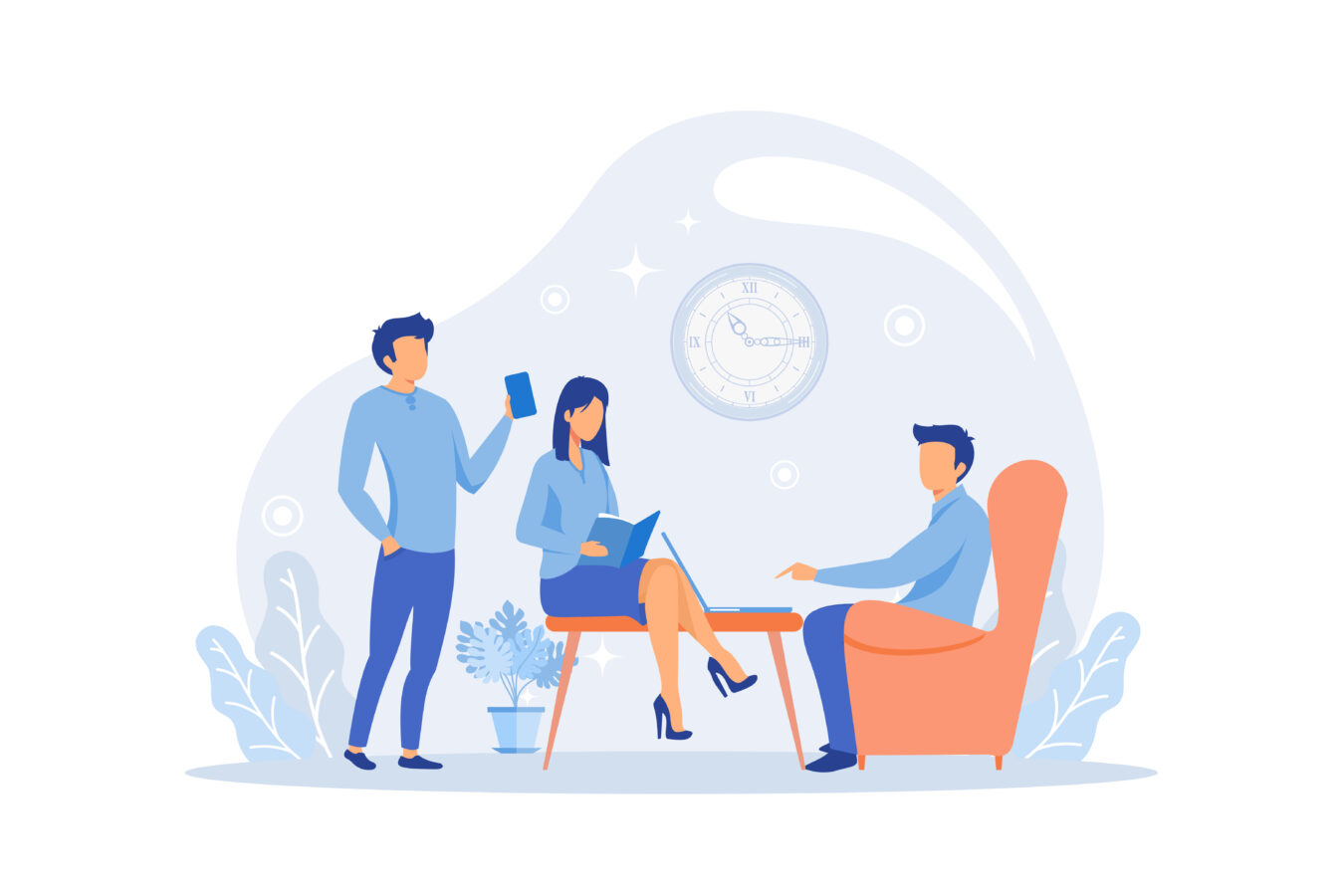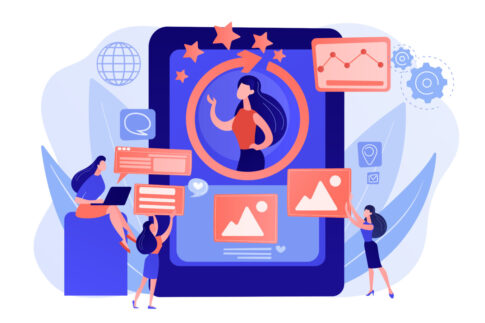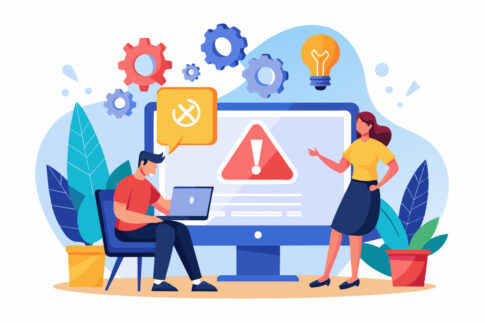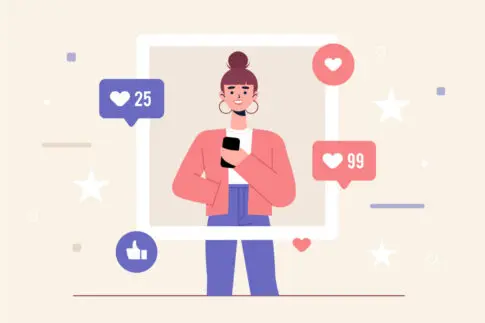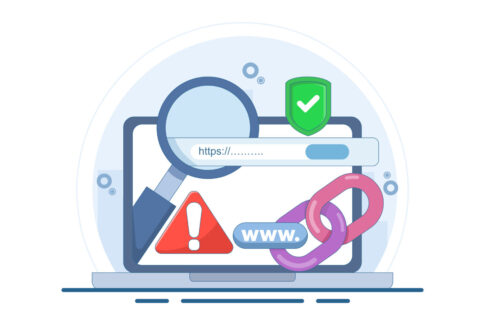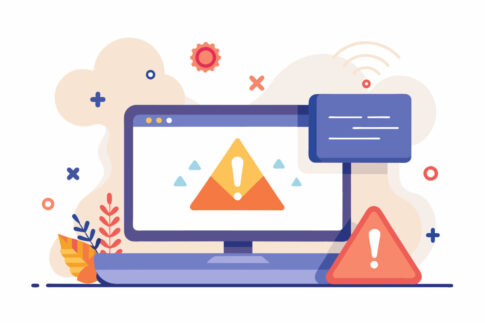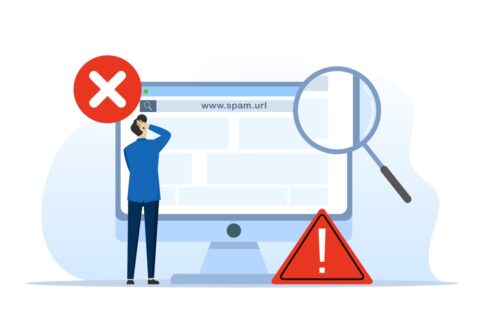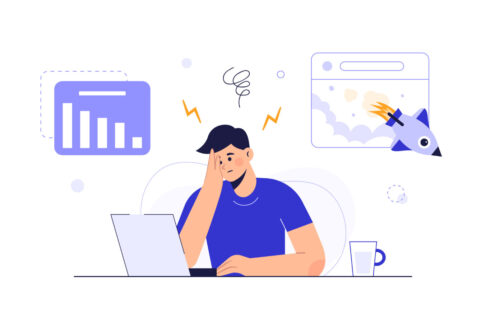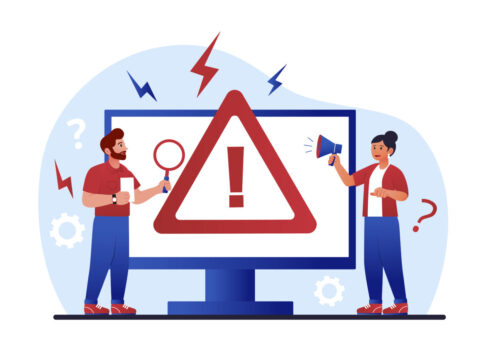アメブロにログインできない、でもブログを消したい——そんな時の迷いを解消します。
原因7つの初動チェック、ログインなしで可能な操作と限界、本人確認が必要な場面、ログイン後の削除・退会手順、手動バックアップと問い合わせ先までを、初心者にもわかる流れで簡潔に解説します。
目次
先に選ぶべき「消す・非公開・退会」の違い
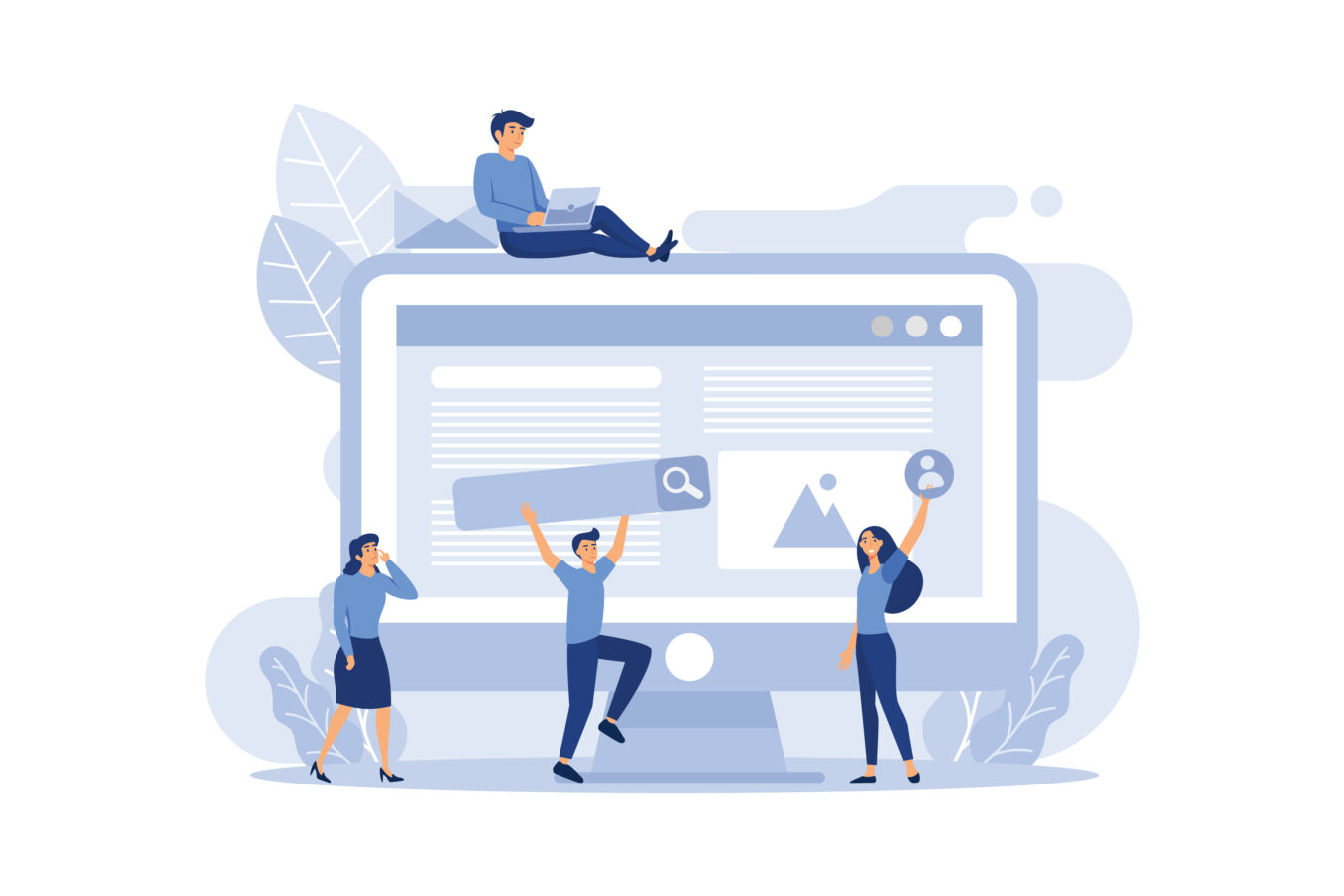
まず最初に決めたいのは、目的が「今すぐ見えなくしたい」のか、「完全に消去したい」のか、「Ameba自体をやめたい(退会)」のどれに当たるかです。
アメブロでは、記事単位での非表示(下書きへ戻す・公開範囲を限定する)、記事そのものの削除、ブログ(コンテンツ集合)の削除、Amebaアカウントの退会というレベルが異なる手段があります。
混同しやすいのは「ブログ削除」と「退会」です。ブログ削除はブログの中身を消す操作で、Amebaのアカウント自体は残ります。
一方、退会はAmebaの利用をやめる手続きで、関連する情報へアクセスできなくなるのが基本です。まずは「一時的に見せない」で十分かを検討し、恒久的に公開を終了したい場合のみ削除・退会へ進めると安全です。
特に、検索エンジンやSNSのサムネイルはしばらく残ることがあるため、急ぎのときは先に非公開化で露出を止め、落ち着いて必要な保存(本文のコピー・画像の端末保存など)を行ってから削除へ進むとリスクを抑えられます。
| 手段 | 目的・効果 | 主な注意点 |
|---|---|---|
| 非公開・限定公開 | 閲覧を止める/範囲を絞る | 記事単位で実施。検索やSNSの残像は一定期間残る可能性 |
| 記事削除 | 個別記事を恒久的に削除 | 復元が難しい。本文は事前にコピー保存しておく |
| ブログ削除 | ブログ内のコンテンツをまとめて消去 | アカウントは残るが、消去は原則元に戻せない |
| 退会 | Amebaの利用を終了 | 関連情報へのアクセス不可。慎重に判断する |
【判断の順番(迷ったら)】
- 一時的に見せないで良い→記事を下書きへ戻す/公開範囲を絞る
- その記事を恒久的に撤回→記事削除
- ブログ全体を終了→ブログ削除
- Ameba自体をやめる→退会
- 本文の手動コピー保存・画像の端末保存
- 外部からの導線(SNS・プロフィールリンク)の整理
アカウント退会とブログ削除の違い整理
「退会」はAmebaの利用をやめる手続きで、ログインや各種設定の利用ができなくなります。一方「ブログ削除」は、あなたのブログ内のコンテンツ(記事・ページ等)を消す操作で、Amebaアカウント自体は残ります。
つまり、ブログ削除後も同じアカウントで再度ブログを書き始めることは可能ですが、削除してしまった記事は基本的に戻せません。
退会はより包括的で、将来的なログイン・設定変更・確認作業などができなくなるため、問い合わせや証跡確認が必要になりそうな場合は避け、まずブログ削除や記事削除で目的を満たせないかを検討するのが実務的です。
また、削除直後でも検索結果やSNSのカード画像が一定期間残ることがあります。急ぎで露出を止めたいなら、先に記事を下書きへ戻す/公開範囲を限定するなど「即時の見せない対策」を行い、その後に削除・退会の是非を判断すると安全です。
【こんな場合はどちら?】
- ブログの公開をやめたいがアカウントは残したい→ブログ削除/主要記事の削除
- Amebaの利用自体を終了したい→退会(最後に確認したい情報は事前に記録)
- ブログ削除・退会は原則として元に戻せません
- 実行前に本文のコピー保存・画像の端末保存を済ませる
期間限定の非公開・限定公開の選択肢
「消すべきか迷う」「一定期間だけ見せたくない」ときは、まず記事単位の非表示で対応できます。具体的には、記事を下書きに戻す、公開範囲を限定(例:特定読者にのみ)といった方法です。
非公開にすると一般の閲覧や内部検索から外れ、リンクを知っていても開けなくなります。限定公開は、見せたい相手だけに絞れる一方で、権限のない読者には表示されません。
どちらも「今すぐ露出を止める」手段として有効で、削除のようにコンテンツ自体が失われることはありません。なお、検索エンジンやSNSのサムネイルはしばらく残る可能性があるため、急ぎの場面では非公開→時間を置いて削除という段階対応にすると安心です。
判断に迷うときは、先に非公開で落ち着いて本文のコピー保存や画像の端末保存を行い、その後に削除の要否を再検討すると、取り返しのつかないミスを防げます。
【非公開・限定公開の使い分け】
- 一時的に見せない→下書きへ戻す(復元しやすい)
- 特定読者だけに見せる→限定公開(閲覧範囲を絞れる)
- まず非公開で露出を止める→保存・必要な確認を実施
- 不要が確定したら記事削除/ブログ削除を検討する
ログインできない時の初動チェック
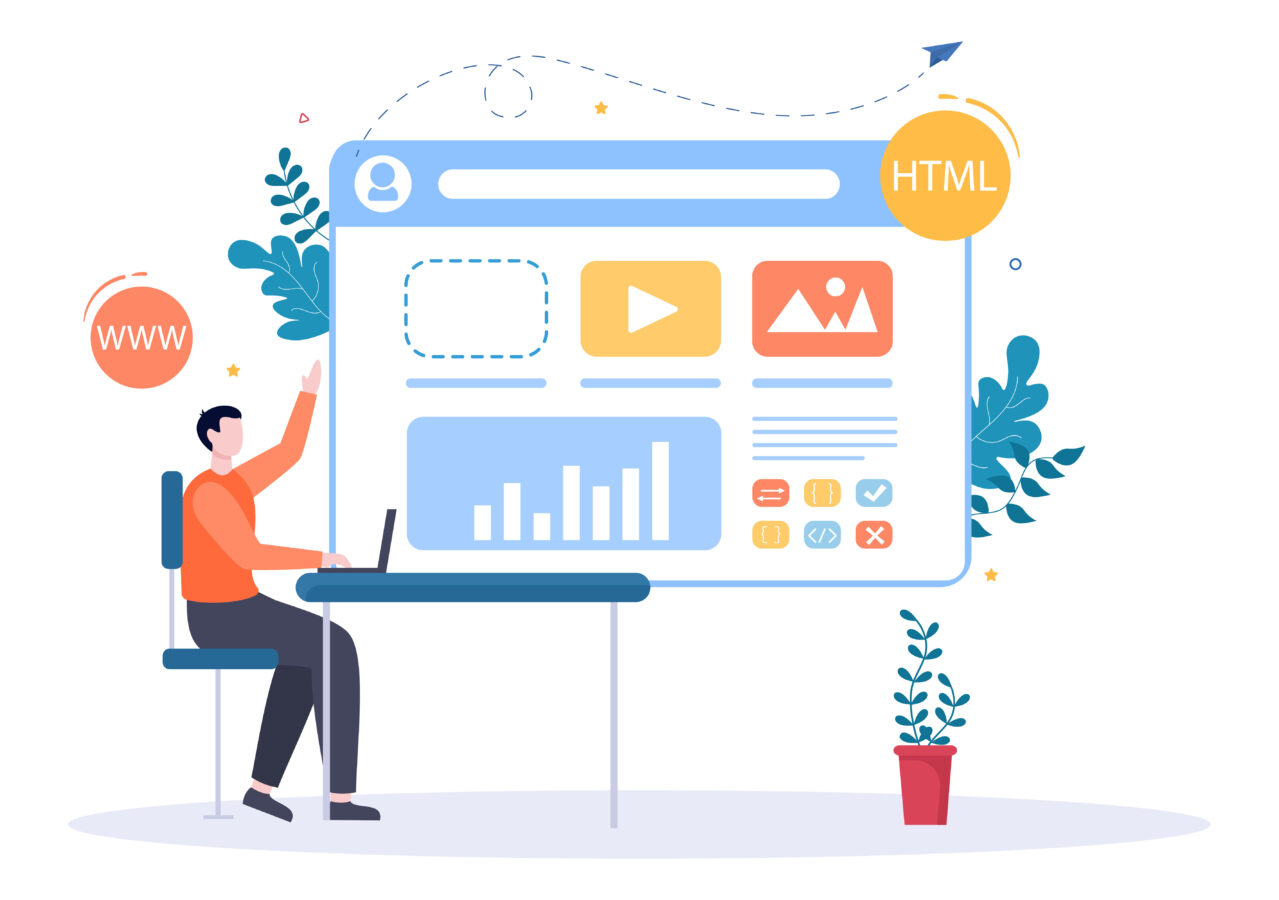
「ログインできない」ときは、原因を〈入力情報〉〈認証・セキュリティ〉〈端末・通信〉の3つに分けて落ち着いて確認すると短時間で切り分けできます。
まずは、Ameba ID(または登録メールアドレス)とパスワードの入力ミスや、大文字・小文字/全角・半角の混在を見直します。
次に、パスワード再設定やSMSコードなど追加の認証が必要になっていないかを確認します。端末側ではアプリのバージョン・キャッシュ・通信(Wi-Fi⇄モバイル)の状態が影響します。
表示が変わらない場合はシークレットウィンドウで同じ手順を試し、端末依存の問題かを切り分けます。慌てて何度も試すとロックがかかることがあるため、手順は一度ずつ確実に行うのが安全です。
最後に、ログインが目的か、ブログを見えなくする/消すことが目的かを明確にしておくと、次の行動(再設定→操作/非公開→削除→退会)が迷わず進みます。
| 症状 | 考えられる要因 | まず試すこと |
|---|---|---|
| 「ID/PWが違う」と表示 | 入力ミス・保存PWの古い情報 | 手入力で再試行→再設定へ |
| コード入力画面で止まる | 二段階認証の未完了・遅延 | SMS再送→端末時刻の自動設定 |
| アプリだけ失敗する | 旧バージョン・キャッシュ | 更新→再起動→キャッシュ削除 |
- ID/メールとPWを手入力→失敗なら再設定へ
- SMSや追加認証を完了→届かないときは再送
- アプリ更新→再起動→回線切替→シークレットで確認
ID・メール確認とパスワード再設定
まずは、入力している「Ameba ID」または登録メールアドレスが正しいかを見直します。別のアドレスで登録していた、端末の自動入力に古い情報が残っていた、といった単純な行き違いがよく起きます。
パスワードは、保存済みの自動入力に頼らず、一度すべて消して手入力し、英数字の全角・半角や大文字・小文字、末尾のスペース混入などを確認します。
解決しない場合は、パスワード再設定に進みます。再設定メールは「受信トレイ/迷惑メール/プロモーション」など複数のフォルダに振り分けられる可能性があるため、受信箱全体を検索し、ドメインの受信許可設定も見直してください。
メール内の再設定リンクには有効時間があるため、届いたら同一端末・同一ブラウザでただちに開き、画面の指示に沿って新しいパスワードを設定します。
リンクを何度も開くと無効になる場合があるため、最新のメールのみ使用するのが安全です。
登録メールにアクセスできない、もしくは登録アドレスを失念した場合は、他に心当たりのあるアドレスで検索し、それでも見つからない場合は本人確認を伴う問い合わせの準備(登録時の情報・利用端末・発生時刻のメモ)を進めると次へつながります。
【再設定前に確認すると早いポイント】
- 自動入力は一度オフ→ID/メールとPWを手入力で再試行
- 受信フォルダ横断で「Ameba」「パスワード」などを検索
- 最新の再設定メールのみ利用(古いメールは使わない)
- 大文字・小文字の混在や末尾スペースで失敗
- 再設定メールの有効期限切れ→再送してやり直し
二段階認証・SMSコードの再確認
ログイン時にSMSなどのコード入力が求められる場合は、二段階認証が有効になっている、もしくは新しい端末からのアクセスで追加確認が必要になっています。
コードが届かないときは、まず電波状況と機内モードのオン→オフ、SMSの受信拒否やフィルタ設定を見直してください。
複数回コードを発行すると古いコードは使えなくなるため、最新のコードのみを入力します。入力時はゼロ(0)とオー(o)などの読み間違い、コピー&ペースト時の空白混入に注意します。
端末の「日付と時刻」を自動設定にすると、時刻ずれによる認証エラーを避けられることがあります。
メッセージアプリを一度終了→再起動し、別の場所(Wi-Fi⇄モバイル)でも再試行してください。電話番号が変更されている、SMS自体を受け取れない状況では、本人確認手順が必要になるケースがあります。
その際は、いつ・どの端末で・どの画面まで進んだか、表示されたエラーメッセージを控えておくと、問い合わせ時に解決が早まります。
【届かない/通らないときの確認順】
- 電波・機内モード→SMS受信設定→迷惑メッセージの確認
- 最新コードのみ入力(古いコードは無効)
- 端末の時刻を自動設定→再起動→別回線で再試行
- 連続発行は避け、1回ずつ確実に試す
- コピー時は余分な空白が入らないよう注意する
アプリ更新・キャッシュ削除・再起動
入力情報や認証に問題がなさそうでも、アプリやブラウザ側の不具合でログインできないことがあります。まずはアプリを最新版へ更新し、完全終了→端末再起動の順で基本動作を整えます。
Androidは「設定→アプリ→Ameba→ストレージ→キャッシュ削除」でキャッシュのみを消去できます。iOSはアプリ個別のキャッシュ削除が難しいため、アプリの強制終了→端末再起動で改善しない場合は、下書き状態を必ず確認・保全したうえで再インストールを検討します。
ブラウザからのログインも試し、シークレットウィンドウで挙動が変わるかを確認すると、拡張機能や古いCookieの影響を切り分けられます。
通信はWi-Fi⇄モバイルを切り替え、混雑時間帯を避けて再試行します。毎回パスワード失敗になるときは、保存された自動入力を一度削除し、手入力で検証してください。
これらの操作のたびに「どのステップで改善したか」をメモしておくと、次に同様の不具合が起きた際の再現・解決が早くなります。
【推奨手順(端末・通信の整え方)】
- アプリ更新→完全終了→端末再起動→再ログイン。
- Androidはアプリのキャッシュ削除、iOSは再起動で様子見。
- ブラウザのシークレットで再試行→挙動差を確認。
- Wi-Fi⇄モバイル回線を切替→時間を置いて再試行。
- 短時間に何度も誤入力→ロックのリスクが上がる
- 下書き保全なしの再インストール→作業途中の内容を失う恐れ
ログインせずに消したい時の考え方
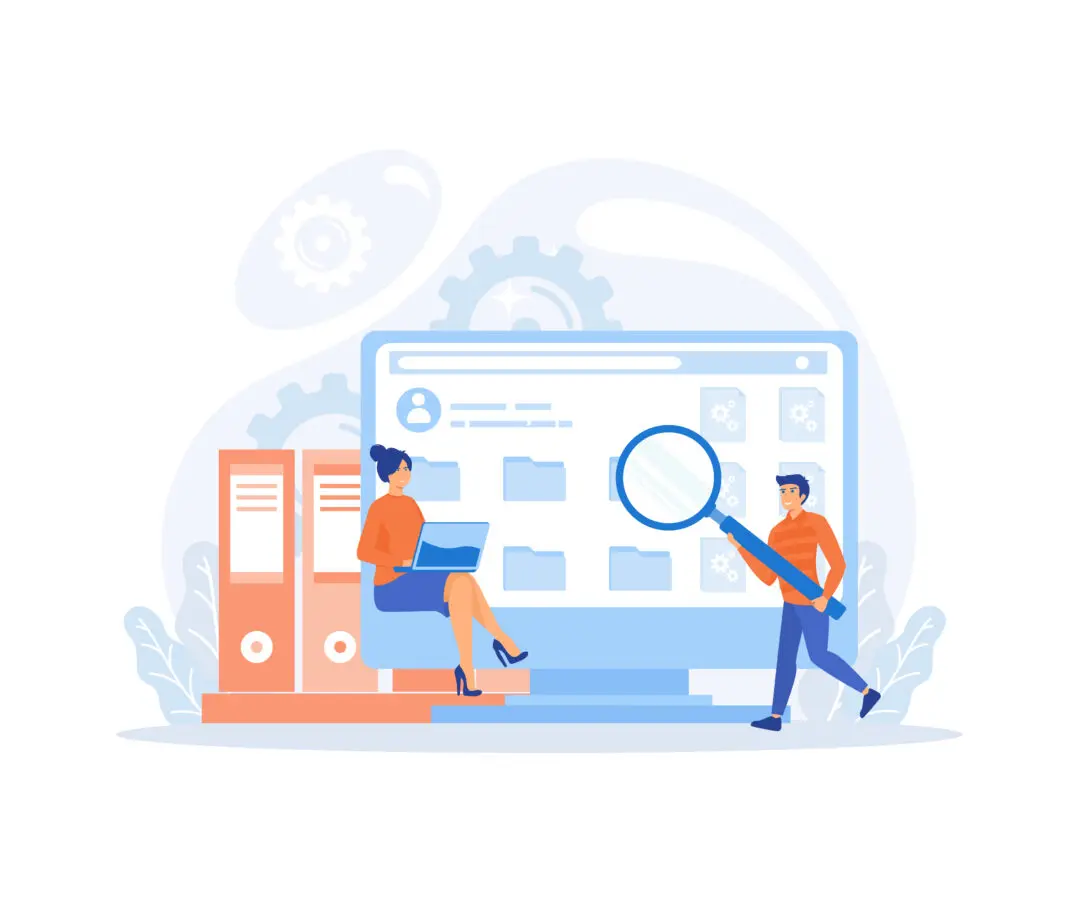
「ログインできないけれど、今すぐブログを消したい/見えなくしたい」という状況では、できることとできないことを切り分けるのが近道です。
原則として、アメブロの〈記事削除・ブログ削除・退会〉は、本人のログイン操作が必要です。つまり、ログインできないままでは、ブログ側の設定変更(非公開化・削除・退会)は実行できません。
一方で、緊急度が高い場合に〈第三者からの検索露出の抑制〉や〈権利侵害・違反内容の通報〉といった、ログインを伴わない周辺対応は可能です。
まずは、どのレベルの露出停止が必要なのか(検索の一時非表示で足りるのか、サイト側の削除が必要なのか)を判断し、並行して〈ログイン手段の復旧〉か〈本人確認を伴う問い合わせ〉のどちらで前に進めるかを決めましょう。
後者を選ぶ場合、サポート側で本人確認が取れなければ削除依頼は通りません。時間を短縮するために、該当ブログURLや登録メールの手がかり、発生状況のスクリーンショットなど、必要情報を先にそろえておくとやり取りがスムーズです。
| 目的 | ログインなしで可能な対応 | 注意点・限界 |
|---|---|---|
| 検索露出の抑止 | 検索エンジン側での一時的な非表示申請 | ブログ自体は残る/恒久削除にはならない |
| 違反・権利侵害 | 通報窓口への申告(ログイン不要の場合あり) | 規約・法令に照らして個別審査/即時削除とは限らない |
| ブログ・アカウント削除 | —(本人のログイン操作が原則必要) | 本人確認が取れればサポート経由で案内されるケースあり |
- 緊急→検索露出の抑止+通報を先に実施
- 恒久対応→ログイン復旧 or 本人確認を前提にサポートへ
ログインなしで可能なことと限界の整理
ログインせずにできるのは、主に〈外部露出の一時抑制〉と〈規約違反・権利侵害の通報〉です。たとえば、検索結果やキャッシュ画像の表示が先行して困っている場合は、検索エンジン側の一時的な非表示申請を行うことで、第三者の目に触れる機会を減らせます。
これはあくまで検索側の措置であり、アメブロ上のページ自体は残るため、恒久的な削除にはなりません。
また、プライバシー侵害・著作権侵害・なりすましなど、規約や法令に抵触するおそれがある場合は、サービスの通報窓口から申告が可能です。
通報が受理されると、運営側で内容が審査され、必要に応じて閲覧制限や削除、投稿者への確認が行われます。
ただし、本人であっても、単に「自分のブログを消したい」という理由だけでは、ログインなしでの削除は認められません。
運用の基本は「恒久的な停止=本人の意思確認が必要」という点にあります。そのため、露出抑制の応急対応をしつつ、ログイン復旧(パスワード再設定・登録メールの特定・二段階認証の再設定)か、本人確認を前提としたサポート問い合わせのどちらかで、恒久対応の道を確保しましょう。
- 例:過去の投稿がSNSで拡散→検索の一時非表示で露出を抑えつつ、並行してログイン復旧を進める。
- 例:第三者が写真を無断転載→通報窓口から権利侵害を申告し、必要資料の案内に従う。
- 記事の非公開・削除、ブログ削除、退会手続き
- プロフィール・設定変更、コメント管理などの操作
本人確認が必要な場面と問い合わせ手順
ログイン情報を失念して恒久的な削除や公開停止を希望する場合、運営側で〈本人確認〉が取れなければ対応は進みません。問い合わせ前に、できるだけ多くの識別情報を整理しましょう。
具体的には、該当ブログのURL、Ameba ID(分かる範囲)、登録に使用した可能性のあるメールアドレス、最後にログインしたおおよその時期、よく使っていた端末(機種名/OS)、発生している症状(エラーメッセージや画面のスクリーンショット)などです。
ヘルプの問い合わせフォームでは、カテゴリを「ログインできない/アカウント関連」など該当項目に合わせ、事情と希望(例:恒久削除の可否、本人確認の方法)を簡潔に記載します。
その後、サポートから追加の本人確認(登録情報の照合や、本人確認資料の提示要請など)が案内されることがあります。
案内に沿って提出・回答を行い、削除可否や具体的な手順を確認してください。なお、セキュリティ上、パスワードを直接伝えることはありません。
返信を装ったフィッシング対策として、公式ドメインかを確認し、不審な添付ファイルや外部リンクは開かないようにします。
【問い合わせ前の準備メモ(推奨)】
- ブログURL・Ameba ID(不明なら分かる手がかり)
- 登録に使った可能性のあるメールアドレス一覧
- 最後のログイン時期・使用端末・発生中の症状の画面
- 希望(恒久削除/公開停止)と理由を一文で明確に伝える
- 返信は同一のメール環境で行い、時系列の混乱を防ぐ
補足:登録メールにアクセスできるなら、まずパスワード再設定→ログイン→自分で非公開・削除を実施するのが最短です。
補足:ログイン復旧が難しい場合でも、権利侵害やなりすましは通報窓口で個別に審査されます。
ログイン後の削除・退会の進め方

削除や退会は、目的と影響の範囲を決めてから進めると安全です。基本の考え方は、〈すぐに見せない=記事単位で非公開(下書きへ戻す)や公開範囲の限定〉→〈不要が確定=記事削除/ブログ全体の削除〉→〈Amebaの利用自体を終了=退会〉の順で段階的に実行します。
検索エンジンやSNSのサムネイルは一定期間残ることがあるため、まず非公開で露出を止め、落ち着いて必要な保存(本文の手動コピー・画像の端末保存)と導線整理(プロフィールやSNSのリンク削除)を済ませてから恒久削除に進むと失敗が少なくなります。
作業は、アプリ/ブラウザどちらでも実施できますが、メニュー名の表記が端末により多少異なる場合があります。削除や退会は原則として元に戻せないため、実行前に「どの範囲を消すのか」「後で必要になる情報はないか」を再確認しましょう。
AmebaPickの未受取の成果や、ドットマネー等の交換手続きが残っている場合は、必ず先に処理してから進めると安心です。
- 即時の露出停止→記事を下書きへ/公開範囲を限定
- 保存と導線整理→本文コピー・画像保存・リンク除去
- 不要確定→記事削除/ブログ削除→必要なら退会
記事削除・ブログ非公開の基本操作
記事単位での対応は、もっともリスクが小さく柔軟です。まず対象記事を開き、公開状態を〈下書き〉に戻すか、公開範囲を〈限定公開〉に切り替えると、一般の閲覧や内部検索から外れます。
不要が確定している記事は、記事一覧から〈削除〉を選びます。ブログ全体の露出を最小化したい場合は、トップに残しておきたい固定ページのみを短文に変更し、その他の記事を下書き化/限定公開化して実質的に非公開状態を作る運用が現実的です(ブログ全体を一括で完全非公開にするスイッチは想定しない前提で設計すると安全)。
いずれの操作でも、保存後の表示確認はログイン状態だけでなくシークレットウィンドウ(ログアウト状態)でも行い、第三者から見えないかを客観的にチェックしましょう。
削除前には、本文の手動コピーと画像の端末保存を必ず行い、外部からのリンク(プロフィール/SNS)も外しておくと、アクセスの流入を抑えられます。
【基本の進め方(例)】
- 対象記事を開く→公開状態を〈下書き〉に変更、または公開範囲を〈限定公開〉へ。
- 内容を残す必要がなければ記事一覧から〈削除〉を実行。
- ブログ全体の露出を抑えたい場合は、他の記事も順に下書き化/限定公開化。
- ログアウト表示(シークレット)でトップと記事URLの見え方を確認。
例:一部の記事だけ急ぎで隠したい→その記事を下書きへ戻す→後日、不要が確定してから削除。
例:当面ブログを見せたくない→主要記事を一括で下書き化し、トップの導線を整理。
- 記事削除は原則復元不可→必ず本文コピー&画像保存を先に実施
- 保存後はログアウト表示でも確認→キャッシュの影響を排除
退会手続きの流れと注意ポイント
退会は、Amebaの利用を終了する恒久措置です。開始前に、未受取の成果(AmebaPickの確定分や交換予定のポイント等)がないか、連携サービス(ドットマネー、外部SNS連携など)の手続きが残っていないかを確認します。
退会の導線は、アカウントの〈設定・管理〉内にある退会関連の項目から進む形が基本です(端末や画面により表記が異なる場合あり)。画面の案内に従って確認事項に同意し、本人確認のためにパスワード入力等を行うと手続きが完了します。
退会すると、以後はログインや設定変更ができなくなり、ブログの内容にもアクセスできません。必要な情報は必ず事前に控えておきましょう。
なお、退会後もしばらくは検索やSNSに残像が出る可能性があるため、早期に露出を止めたい場合は退会前に記事の下書き化や削除で先に対処しておくと効果的です。
家族・仕事の都合などで一時的に公開を止めたいだけなら、退会より非公開運用を優先するのが実務的です。
【退会前のチェックリスト】
- 必要情報の保存(本文の手動コピー・画像の端末保存)
- 未受取の成果・ポイント・連携サービスの手続き確認
- 外部導線(プロフィール/SNSリンク)の整理と告知の要否
- 退会は恒久措置→後からの復元や確認が困難
- 露出停止を急ぐなら、先に非公開化/削除で対処→その後に退会判断
削除前にできる保存方法(手動のみ)

アメブロには記事を一括で出力するエクスポート機能がないため、削除や退会の前に「手動で残す」ことが大切です。
基本は〈本文のコピー保存〉〈画像の個別保存〉〈リンクと導線の整理〉の三本柱です。本文はアプリ/ブラウザで記事を開き、全選択→コピー→メモアプリやドキュメントへ貼り付ける方法が確実です。
併せて、ブラウザの「印刷→PDFに保存」を使えば、当時のレイアウトに近い形で手元に残せます。画像は記事内で長押し(スマホ)/右クリック(PC)で端末へ保存し、記事タイトルや投稿日ごとにフォルダ分けすると後から探しやすくなります。
さらに、プロフィールや他SNS、別記事からの内部リンクを見直し、削除後に「たどり着いてしまう」導線を事前に外しておくと、読者の迷子や問い合わせを減らせます。
コメントやいいね、アクセス数といった動的な要素は完全には残せないため、必要部分はスクリーンショットで補完し、権利や個人情報に配慮して保管しましょう。
| 保存手段 | 向いている用途 | 注意点 |
|---|---|---|
| コピー→テキスト保存 | 本文の再利用・修正 | 装飾は崩れる場合あり→見出し記号や改行を整える |
| 印刷→PDF保存 | 見た目や構成を残す | 外部リンクは無効化の可能性→URLも本文に併記 |
| 画像の個別保存 | 写真・図版の再掲載 | 出典・権利の確認が必要→メモに併記して保管 |
- 本文をテキスト or PDFで手動保存
- 画像を端末へ個別保存(記事別フォルダ)
- 他SNS・プロフィールからの導線を一時的に外す
本文の手動バックアップ方法(コピー保存)
本文を確実に残すには、記事ごとにテキストとして保存しておくのが基本です。スマホの場合は記事画面で長押し→全選択→コピー→メモアプリ(Notes/Googleドキュメント等)へ貼り付け、記事タイトル・投稿日・記事URLを先頭に追記しておくと管理がスムーズです。
レイアウトも残したい場合は、同じ記事を「印刷→PDFに保存」で別ファイルとして保管し、テキスト版と併用するのが安心です。
複数記事を扱う際は、日付_タイトルのファイル名で統一し、フォルダ階層(例:年→月→日付_タイトル)を作ると検索性が上がります。
リンク先を残したい箇所は、アンカーの直後に(URL)を括弧で追記しておくと、PDFを開かなくても参照できます。最後に、クラウド(Google Drive等)と端末の二重保存にしておけば、端末故障時のリスクも低減できます。
- スマホ:記事を開く→長押し→全選択→コピー→メモへ貼り付け→タイトル・投稿日・URLを先頭に記録。
- PC:記事を開く→全選択→コピー→ドキュメントへ貼り付け→見出し記号を付与→「印刷→PDF保存」も併用。
- 改行が消える→貼り付け直後に段落ごとに整形、見出し記号で区切りを明確に
- URLが分からなくなる→本文に(URL)を併記しておく
画像の個別保存とリンク整理のコツ
画像は記事から1点ずつ端末へ保存します。スマホは画像を長押し→保存、PCは右クリック→名前を付けて保存が基本です。
保存フォルダは「年_月/日付_タイトル」の階層にし、ファイル名に通し番号(01_02…)を付けると並び順が再現できます。後日どの画像がどこで使われたか追えるよう、メモやスプレッドシートに「記事タイトル/投稿日/画像ファイル名/キャプションの要旨」を控えておくと便利です。
再掲載予定がある画像は、撮影者・出典・利用条件(自作/素材サイト名/商用可否)もセットで記録しましょう。
外部サイトへのリンク(商品ページ・公式サイト等)は、削除後に「リンク切れ」になるため、URLとリンク文言を控えておき、必要であれば代替リンクや注記の用意を進めます。
内部リンク(関連記事への導線)は、削除予定の記事を指していないか確認し、順次外すか差し替えます。
特に、プロフィールや固定導線に貼ったリンクは見落としがちなので、削除前にチェックしておくと後処理が楽になります。
- 保存手順:記事内画像を長押し/右クリック→端末へ保存→記事別フォルダに整理。
- 管理の工夫:スプレッドシートに画像と記事の対応表(タイトル・投稿日・ファイル名・出典)を作る。
- 記事別フォルダ+通し番号で順番を維持
- 出典・権利・用途(再掲載の可否)をメモに併記
外部SNS・内部リンクの見直しと後処理
記事やブログを消した後も、他SNSのプロフィールや過去投稿、別記事からの内部リンク経由で読者がアクセスしてしまうことがあります。
削除前に、主要SNS(X、Instagram、Facebook等)のプロフィールURLや固定ポスト、ハイライトに貼っているリンクを点検し、該当URLを一時的に外すか、案内先を変更しておきます。
記事内・プロフィール・サイドの内部リンクも、削除予定の記事を指していないか確認し、必要に応じて「トップページ」「お知らせ記事」などに付け替えます。
アメブロではサーバー側のリダイレクト設定は行えないため、リンクの張り替えと告知で迷子を減らすのが実務的です。
削除直後は検索やSNSに残像(サムネイル・キャッシュ)が残ることがあるため、一定期間は「お探しのページは終了しました」など簡潔な案内記事を用意し、主要導線から誘導すると親切です。
最後に、手元のバックアップをクラウドにも保存し、作業ログ(削除日・対象URL・差し替えリンク)をメモに残しておくと、後からの問い合わせ対応や再構築がスムーズになります。
- 外部:プロフィールURL・固定投稿・ハイライトのリンクを点検→一時的に外す/代替先へ変更。
- 内部:関連記事リンクとメニュー導線を点検→削除対象を外し、トップや案内記事へ付け替え。
- 簡潔な案内記事を用意し、主要導線からリンクする
- 作業ログ(削除日・対象URL・差替先)を残しておく
解決しない時の公式サポート
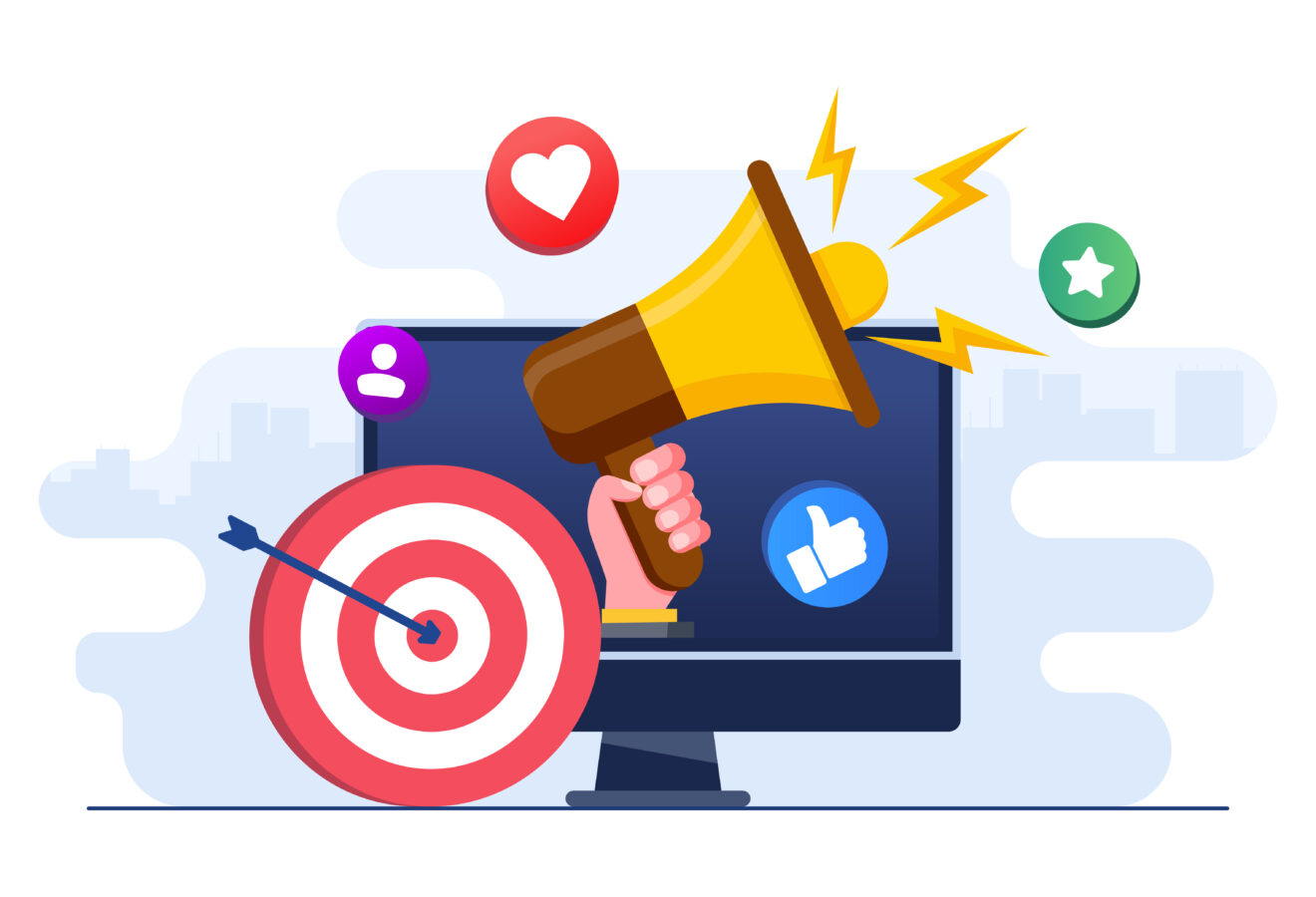
自力の対処(ID/PW再設定、二段階認証、アプリ更新、キャッシュ削除、回線切替)を一通り試しても解決しない場合は、公式のヘルプと問い合わせ窓口を活用します。
まずはヘルプで同様の事例を検索し、記載どおりに再設定や確認を行います。次に、問い合わせフォームへ進む前準備として、発生状況を客観的に示せる情報をそろえるとやり取りがスムーズです。
具体的には「どの画面で・何をして・何が起こったか」を一文でまとめ、発生日時、端末名とOS、アプリ/ブラウザのバージョン、回線種別(Wi-Fi/4G/5G)、スクリーンショット、対象の記事URLやブログURLを整理します。
本人確認が必要になることもあるため、登録に使った可能性のあるメールアドレスも併記しておきます。
なお、パスワードそのものは絶対に送らず、公式ドメインのフォーム・返信であることを確認してから情報を送信してください
。障害やメンテナンスの可能性がある場合は、スタッフブログや公式Xの告知を並行して確認し、復旧案内後にあらためてログイン・削除・退会の操作を試すのが安全です。
| 窓口 | 向いているケース | 事前にそろえる情報 |
|---|---|---|
| ヘルプ(FAQ) | 基本操作や設定の見直し、仕様の確認 | 症状の要約、試した対処、端末・OS・アプリ/ブラウザ |
| 問い合わせフォーム | 個別環境でのみ再現、ログイン不可が継続 | 発生画面のスクショ、URL、発生日時、回線、再現手順 |
| スタッフブログ/公式X | 障害・メンテ・仕様変更の有無確認 | 確認時刻、影響範囲(端末・回線・他ユーザー) |
- 症状を一文で要約→再現手順→試した対処の順で記載
- スクショは個人情報を隠して添付、パスワードは送らない
ヘルプ・問い合わせ窓口の確認先
まずはアプリ/ブラウザのメニューから「ヘルプ」を開き、キーワード(例:ログインできない、二段階認証、退会、ブログ削除)で検索します。
手順が複数提示されている場合は、必ず上から順に実施し、どの段階で何が起きたかをメモします。解決しない場合はヘルプ内の「お問い合わせ」からフォームへ進みます。フォームでは、問題の発生環境と再現条件を具体的に示すのが鉄則です。
端末名・OSバージョン、アプリのバージョン(または使用ブラウザとバージョン)、回線種別、発生日時、対象URLを記入し、スクリーンショットを添付します。
本文は冗長に書くより「どの画面で→何を押して→何が表示された」の三点を時系列で簡潔にまとめると、一次回答が早く届きやすくなります。
また、本人確認が予想される場合(登録メール不明、二段階認証で詰まりなど)は、心当たりのある登録情報の候補を併記しておくと後続のやり取りが短縮されます。
送信後は同じメール環境で返信を受け取り、迷惑メール振り分けも定期確認してください。公式を装ったメールに注意し、差出人ドメインとリンク先を確認のうえ、疑わしい添付は開かないようにしましょう。
- 症状:ログイン画面でIDとPW入力後、「◯◯エラー」が表示。
- 環境:iPhone/iOS◯◯、Amebaアプリ ver.◯◯(またはChrome ver.◯◯)。
- 回線:自宅Wi-Fi・4Gの両方で再現。
- 試した対処:PW再設定・再起動・キャッシュ削除・別端末確認→未改善。
- 希望:アカウント確認とログイン復旧の可否、必要なら本人確認手順の案内。
スタッフブログ・公式Xの最新情報確認
広範囲で同時に発生している不具合や、メンテナンス・仕様変更が原因の可能性もあります。こうした場合は、ユーザー側の設定変更では解決できないため、スタッフブログ(お知らせ)と公式Xをチェックして、最新の障害・メンテ情報や変更点を確認します。
告知が出ているときは、復旧中に挙動が不安定になることがあるため、設定を何度も切り替えるより、復旧告知の後に再検証する方が安全です。
告知が見当たらなくても、同じ時間帯に複数端末・別回線・シークレット表示でも症状が再現するなら、裏側の遅延や一時的不調の可能性があります。
確認のコツは、日時と試行環境をメモし、再検証の間隔を空けることです。公式Xは速報性が高い反面、偽アカウントの存在にも注意が必要です。公式マークやフォロワー数、過去の投稿履歴を確認し、信頼できる発信のみを参照しましょう。
復旧後は、アプリ再起動→キャッシュ削除→別端末でもログイン確認→削除・非公開・退会など目的の操作を再試行し、表示や反映の遅延が解消されたかを客観的にチェックします。
重要記事が閲覧不能になっていた場合は、復旧直後に内部リンクやSNSから再案内して機会損失を抑えることも有効です。
- 復旧完了の告知後に、再起動→再ログイン→操作の再検証
- 挙動が安定したら、削除・非公開・退会などの本作業を実施
まとめ
結論:まず「消す・非公開・退会」の違いを決め、ID/メール確認→パスワード再設定→二段階認証→アプリ更新・再起動・キャッシュ削除の順で切り分けます。
削除前は本文コピ―保存と画像の個別保存を実施。ログイン後は記事削除→非公開→退会の手順を確認し、解決しない場合はヘルプ・問い合わせへ進みましょう。